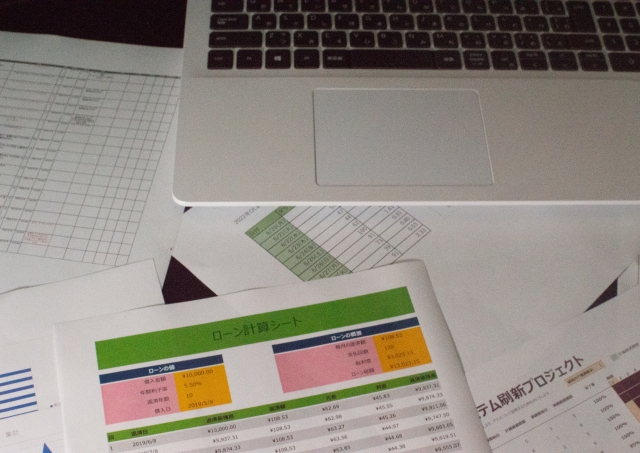初めに
こんにちは。ソリューション本部AI&データマネジメント推進部の七條です。
MicrosoftのBIツールであるPower BI Desktopを試しに使用した際に非常に便利だと感じたため、Power BI Desktopのインストール方法と簡単なデータの可視化方法をまとめました。
対象読者はPower BI初心者の方ですが、新型コロナウイルス新規陽性者数のデータを可視化すると、面白い傾向が分かったので、Power BI初心者以外の方もぜひ最後まで読んでみてください。
BIツールとは
BIツールとは、”Business Intelligence Tool”の略語です。BIツールを使用することで企業が所持する様々なデータを可視化して経営や業務に役立てることができます。
Excelなどの表計算ソフトでもデータの可視化はできますが、BIツールはデータの可視化に特化しており、表計算ソフトと比較して以下のメリットがあります。
- 大容量データを扱うことができる
- 高速にデータを処理することができる
- データベースなどと連携してリアルタイムにデータを可視化することができる
- チームで共同で作業することができる
今回はMicrosoft社が提供しているBIツールであるPower BI Desktopを扱います。
Power BI Desktopとは
Microsoft社はPower BIというBIツールを提供しています。
Power BIにはクラウドベースのサービスであるPower BIサービスと、ローカルコンピューターにダウンロードして無料で利用可能なPower BI Desktopがあります。

Power BI Desktopは無料で利用可能なため、今回はPower BI Desktopのインストール・使用方法を紹介します。
Power BI Desktopのインストール
Power BI Desktopを動作させるには、ローカルコンピューターが以下のような最小要件を満たしている必要があります。
- Windows 8.1 / Windows Server 2012 R2 以降
- .NET 4.6.2 以降
- Internet Explorer 11 以降
- メモリ (RAM): 2 GB 以上使用可能、4 GB 以上を推奨します。
- ディスプレイ: 1440 x 900 以上または 1600 x 900 (16:9) が必要です。 1024 x 768 または 1280 x 800 などの低い解像度はサポートされていません。これは、特定のコントロール (起動画面を閉じるなど) がこれらの解像度を超えて表示されるためです。
- Windows の表示設定: 表示設定でテキスト、アプリ、その他の項目を 100% より大きいサイズに変更してある場合、Power BI Desktop を使い続けるために対話する必要がある特定のダイアログを表示できないことがあります。 この問題が発生した場合は、Windows で [設定]>[システム]>[表示] に移動して表示設定を確認し、スライダーを使って表示設定を 100% に戻します。
- CPU: 1 ギガヘルツ (GHz) 64 ビット (x64) プロセッサ以上が推奨されます。
最小要件はあまり厳しくないため、一般的なパソコンでも十分動作可能です。
それでは実際にインストールします。
デスクトップ画面左下の検索アイコンに”Microsoft Store”と入力すると、1番上にMicrosoft Storeが表示されるので、クリックしてアプリを起動します。
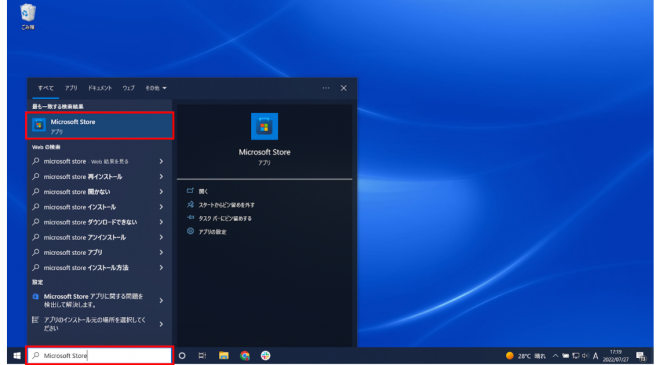
Microsoft Storeアプリの最上部に検索ボックスがあるのでそこで”Power BI”と入力して検索してください。
Power BI Desktopが表示されるので、クリックします。
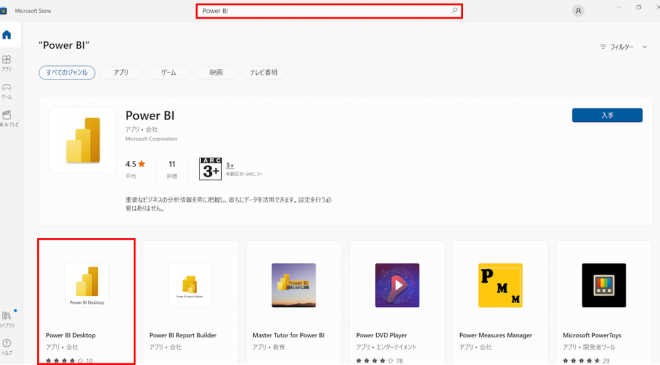
“入手”をクリックするとダウンロードが始まります。
ダウンロードが完了すると”入手”ボタンが”開く”ボタンに変わるのでクリックします。
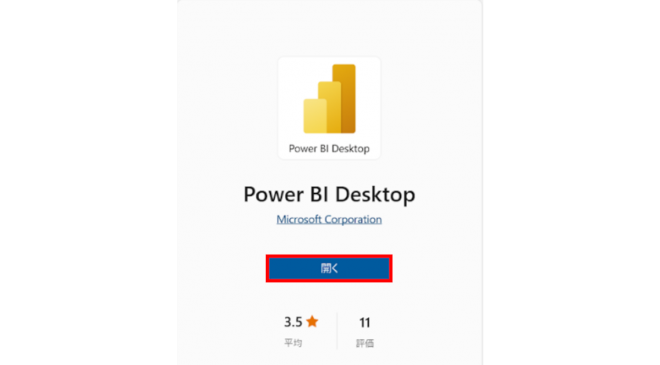
アカウントにサインインというウィンドウが表示されます。
サインインしなくても使用可能なので、”戻る”をクリックします。
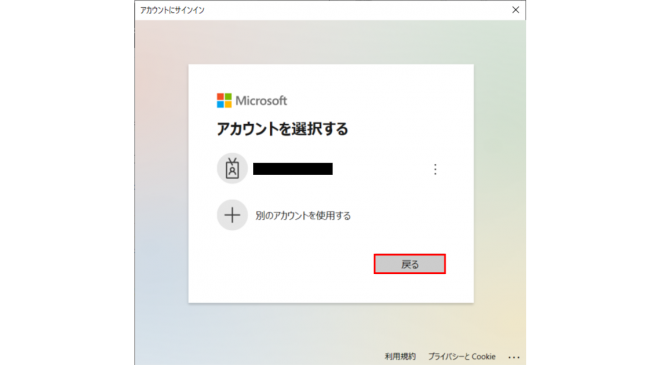
以下のウィンドウが表示されるので、右上の×ボタンで閉じてください。
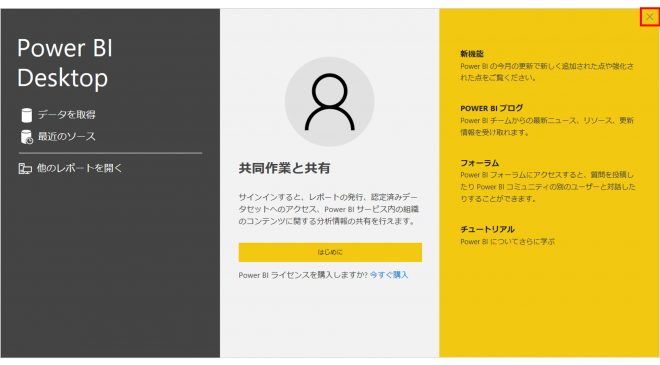
以下の画面が表示されます。
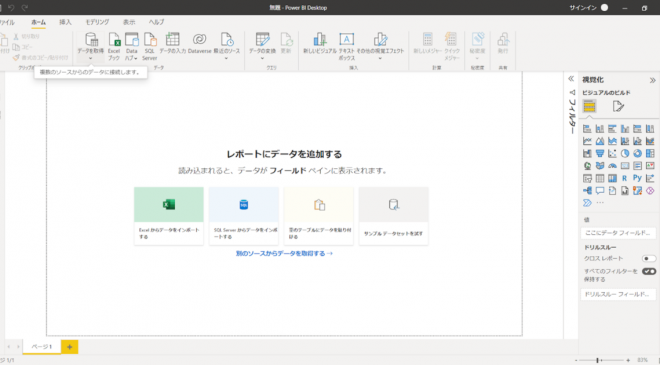
以上でインストールは終了です。
Power BI Desktopへのデータの読み込み
それでは、新型コロナウイルス新規陽性者数を可視化するために、Power BI Desktopへデータを読み込みます。
今回使用するデータは厚生労働省ホームページよりダウンロード可能な、(注1)新規陽性者数の推移(日別)です。
ダウンロードが完了したら、Power BI Desktopのホームタブの”データを取得”をクリックし、”テキスト/CSV”を選択するとファイルエクスプローラーが表示されるので、上記でダウンロードした新規陽性者数の推移(日別)のデータを開きます。
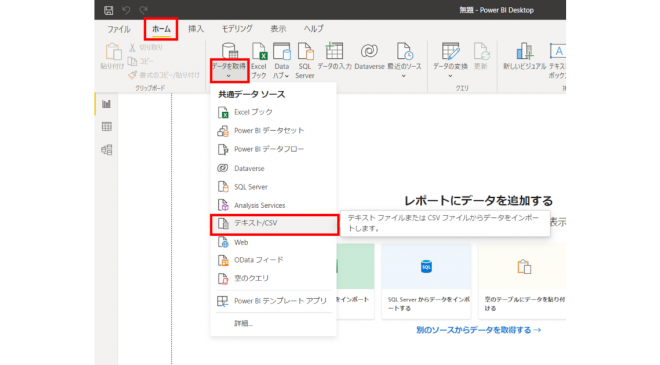
ファイルを選択すると以下の画面が表示されるので”読み込み”をクリックします。
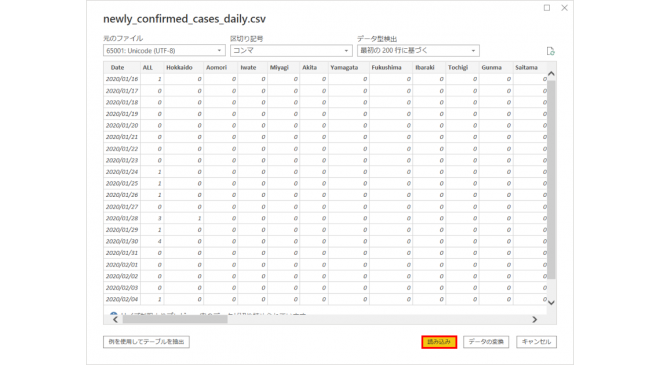
読み込みが完了すると画面右側の”フィールド”内に読み込んだファイルが表示されます。
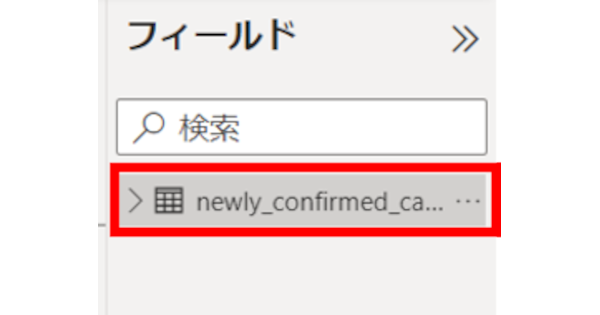
Power BI Desktopへのデータの読み込みは以上です。
データの可視化
準備が整ったので、データの可視化を行います。
初めに、全国の新型コロナウイルス新規陽性者数の推移を可視化します。
視覚化内の”折れ線グラフ”を選択し、X軸に“フィールド”内の新規陽性者数の推移(日別)(“newly_confirmed_cases_daily.csv”)内にある”Date”、Y軸に”All”をドラック&ドロップします。
X軸に指定した”Date”を右クリックし、”Date”にチェックを入れます。すると新型コロナウイルス新規陽性者数の推移がグラフで表示されます。
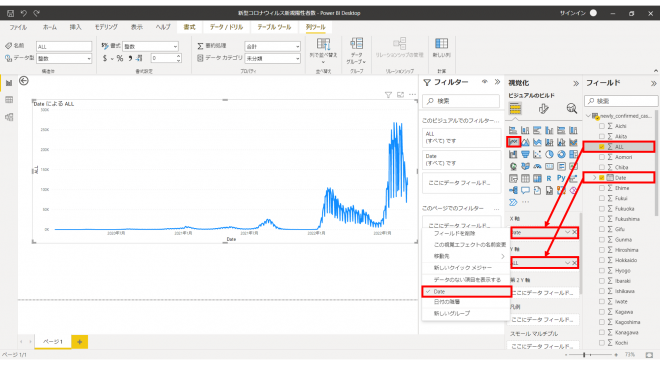
以下グラフ部分を拡大した画像です。
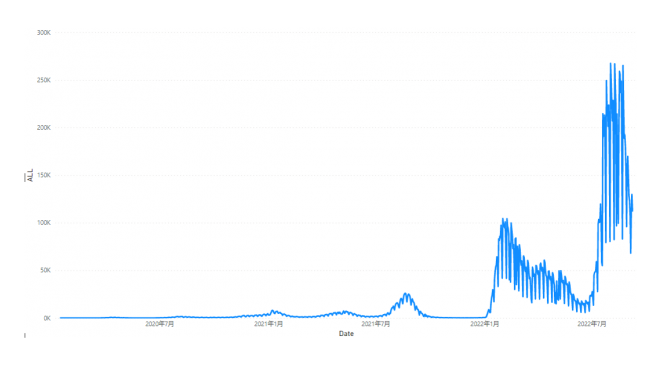
グラフが一定の規則で上下しているのが気になります。
曜日によって新規陽性者数の大小に傾向があるのかもしれません。曜日別の全国の新規陽性者数の推移を可視化してみましょう。
初めに、新規陽性者数の推移(日別)(“newly_confirmed_cases_daily.csv”)テーブルに曜日列を追加します。
画面左端のテーブルアイコンをクリックすると、全国と各県の新規陽性者数が表形式で表示されます。
この状態で、テーブルツールタブの”新しい列”をクリックするとグラフの右端に新しい列が追加され、数式バーがフォーカスされます。
FORMAT関数を使用して、数式バーに以下のように記入し、エンターキーを押します。
|
1 |
曜日 = FORMAT(newly_confirmed_cases_daily[Date], "aaa") |
新しく追加した列に、”Date”列に対応した曜日が表示されます。
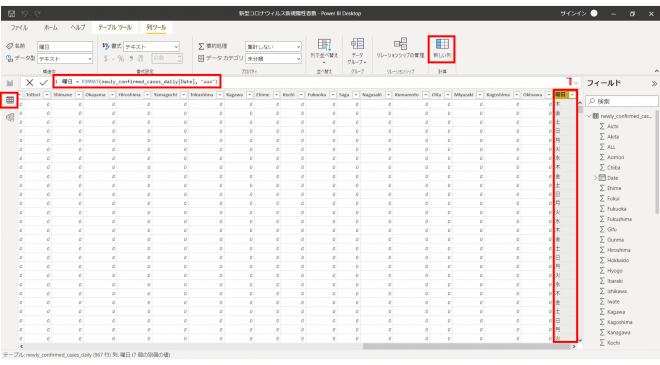
曜日列の追加が完了したので、再度レポート画面に戻り、グラフに曜日別の新規陽性者数の推移を表示します。
画面左端のレポートアイコンをクリックし、レポート画面を表示します。
全国の新規陽性者数の推移のグラフを選択した状態で、視覚化内の”凡例”に先ほど追加した曜日列をフィールドからドラック&ドロップすると、以下のように曜日別の新新規陽性者数の推移のグラフを確認できます。
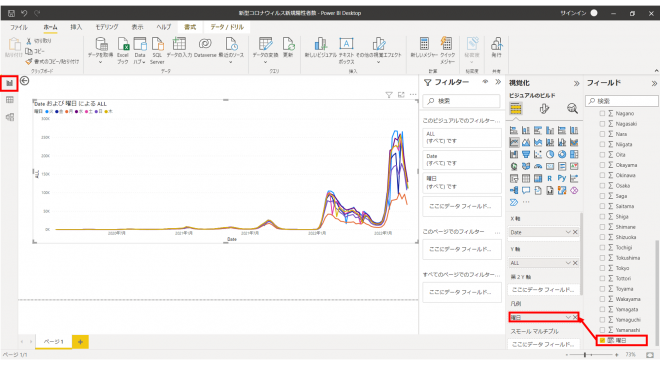
以下グラフ部分を拡大した画像です。
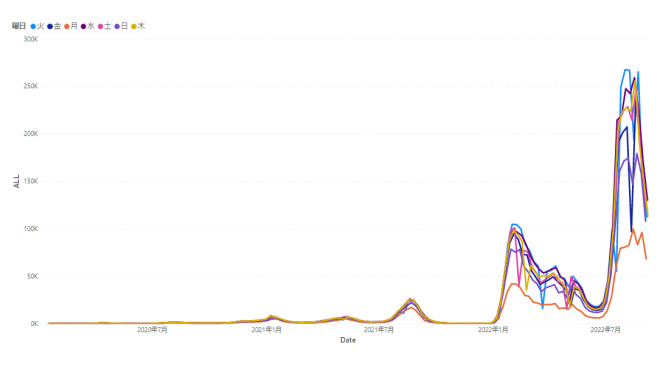
グラフを見ると、月曜日の新規陽性者数がほかの曜日に比べて非常に少ないことがわかります。
なぜでしょうか。
答えは(注2)東京都福祉保健局ホームページにありました。
・通常、検査を実施した日から都に発生届が提出されるまで2~3日要します。
患者の診断から届出までは以下のとおりとなっています。(1)医療機関又は保健所で検体を採取、
(2)検査機関で検査、
(3)結果判明、
(4)医療機関が感染症法に基づく発生届を作成し、医療機関所在地の管轄保健所に送付(保健所が
検体を採取した場合は、保健所が発生届を作成)、
(5)保健所から発生を都に報告(発生届の送付)・医療機関は、土曜日・日曜日がお休みのことが多く、週末は自宅で様子を見て、週明けに医療機関
を受診し検査を受ける、というケースも少なくありません。・こうしたことから、週の前半は、発生届が少なくなる傾向にあります。
検査を実施した日から都に発生届が提出されるまで2~3日要し、医療機関は、土曜日・日曜日がお休みのことが多いため、月曜日の新規陽性者数はほかの曜日と比較して少ない傾向になっていたようです。
新型コロナウイルスに関してまだまだ可視化したいデータがあるのですが、今回は”超入門”なので、データの可視化は以上で終了です。
終わりに
今回はPower BI Desktopのインストールと新型コロナウイルス新規陽性者数の可視化を行いました。
可視化を行ったことによって、月曜日の新規陽性者数は、ほかの曜日と比較して少ない傾向があることがわかりました。
その理由は、検査を実施した日から都に発生届が提出されるまで2~3日要し、医療機関は、土曜日・日曜日がお休みのことが多いためでした。
このようにデータを可視化することで、データの傾向を発見できる場合があります。
また、私自身BIツールを使用するのは初めてでしたが、同じMicrosoft製品のExcelと同じような操作感で非常に簡単に操作することができました。
ライセンス
- Power BI Desktop: https://powerbi.microsoft.com/ja-jp/desktop-eula/
- 厚生労働省ホームページ: https://www.mhlw.go.jp/chosakuken/index.html
- 東京都保健福祉局ホームページ: https://www.fukushihoken.metro.tokyo.lg.jp/johokokai/chui.html
出典
- (注1) 厚生労働省ホームページ(https://www.mhlw.go.jp/)
- (注2) 東京都福祉保健局ホームページ(https://www.fukushihoken.metro.tokyo.lg.jp)
執筆者プロフィール

- tdi AI&データマネジメント推進部
- tdiロボコンチーム"tadaima G4"の一員として、ITAロボコン優勝、ETロボコンCS大会3位、見るべきモデル大賞に貢献。AI勉強中。